Подключаем цифровую ТВ приставку к компьютеру
Технические решения позволяют смотреть телевизионные каналы не только на телевизоре. У молодого поколения в доме может быть компьютер и ноутбук, а вот телевизор – не всегда. Чтобы посмотреть ТВ на компьютере, можно это сделать различными способами. Но самым стабильным в качестве плавности и качества картинки, при наличии телевизионного кабеля от провайдера, является цифровая ТВ приставка к компьютеру.
Основная задача ТВ-тюнера (ресивера) – принимать сигнал по каналу и трансформировать его для вывода на экран, в данном случае компьютера. Опционал этот может быть расширен благодаря модели ресивера:
- Телетекст – интерактивная программа передач;
- Запись программ вручную или с помощью планировщика;
- Работа с объемным звуком.
Такие устройства имеют несколько плюсов:
- Мобильность – подключаются к любому ПК, дисплею или ноуту;
- Универсальный прием – можно сопрягать с эфирным, цифровым и спутниковым ТВ.
Поскольку Россия перешла на цифровой формат телевещания, такого рода ресиверы стали довольно востребованными.
Цифровой TV тюнер для компьютера
В наше время просмотр телевизора на компьютере или ноутбуке очень распространенное явление, ведь для этого требуется всего лишь подключить специальное устройство и установить необходимые программы, которые можно скачать в интернете. И все это осуществляется с помощью цифрового ТВ тюнера (чаще всего с поддержкой DVB-T2), цена на который очень разнообразна.

Существует два основных типа TV тюнеров:
- внешний, подключаемый через USВ-порт;
- внутренний, в виде платы (устанавливается внутрь компьютера).

Внешний цифровой ТВ тюнер для ноутбука (или компьютера) имеет специально разъем для подключения к нему и также подключается к антенне. К плюсам такого USВ устройства можно отнести компактность, устойчивый прием DVB-T2 вне зависимости от расположения. Минусом можно назвать то, что в ноутбуке будет занят еще один разъем. Это плохо для компьютеров с малым количеством USВ входов. Существует прототип, внешние тюнеры, которые подключаются к монитору, поэтому не задействуют ресурсы компьютера. Цена очень разнообразна и зависит от класса устройства и может доходить до 60$.

Внутренний цифровой ТВ тюнер устанавливается в слот РСI, на материнке. Он имеет RF — вход для подключения антенны, что является привлекательным в районах со слабым приемом сигнала. Что касается цены, ситуация такая же как и с внешними цифровыми тюнерами.
Специальные программы позволяют просматривать цифровые телепередачи, с помощью DVB-T2 тюнера, как на полном разрешении экрана, так и в небольшом окошке.
Аналоговые внешние тюнеры
Что касается внешних аналоговых тюнеров, то они представлены устройствами, по размеру лишь немного превышающими обыкновенную флешку. Представлены они серией «Вояж» и по цене дороже примерно наполовину, чем внутренние.

Рис. Внешний анлоговый тюнер Beholder
На что следует обратить внимание при выборе?
Сперва нужно разобраться с тем, какое телевидение вы предпочитаете? На сегодняшний день выбор может пасть не только на “традиционное” аналоговое вещание, ведь существуют цифровые, и даже спутниковые приемники.
Отсутствие полного цифрового вещания на земле и необходимость в установке спутниковой тарелки делают последние два не самыми популярными. Но если вас интересует именно цифровое и спутниковое ТВ, то вам следует обратить внимание на гибридные тюнеры, которые совмещают в себе сразу несколько приемников, “по-разному” обрабатывающих сигналы.
Внутренние
Этот ТВ-тюнер для ПК являет собой специальную плату, которая устанавливается внутрь основного оборудования. Именно к этой плате относятся необходимые драйвера и программное обеспечение.

? Типовое подключение и настройка тюнера
Как правило, современный внешний ТВ тюнер достаточно подключить к USB порту, к сети (если необходимо) и установить драйвер (драйвер всегда поставляет в комплекте к устройству!).
Примечание : при первом подключении тюнера к USB-порту компьютера — он в проводнике будет отображаться как флешка. Открыв ее, вы найдете на ней драйвер!
С этим, обычно, проблем не возникает, поэтому не останавливаюсь.

Комплектация ТВ тюнера
Далее необходимо подключить антенну ( прим. : для антенны необходимо подобрать спец. место — обычно у окна, где наилучший прием сигнала. Если у вас раньше не было антенны и вы не знаете «куда ее поставить» — придется поэкспериментировать перед ее жестким закреплением. ).
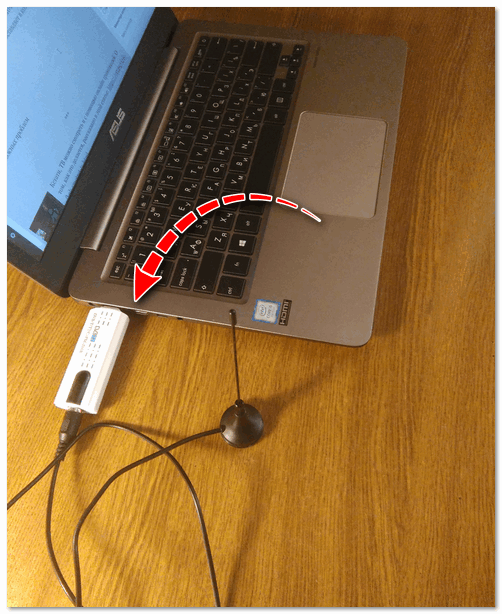
Тюнер подключен к USB порту ноутбука (ноутбук без интернета!)
После установки драйверов, антенны и ПО — необходимо произвести сканирование каналов (в большинстве тюнеров это происходит автоматически), и, собственно, можно приступать к просмотру!
Отмечу, что качество трансляции цифрового ТВ намного превосходит аналоговое (сопоставимо с просмотром DVD-диска).
Список каналов подписывается также автоматически (см. скрин ниже: Первый, Матч!, Россия-1, Пятый канал, НТВ и пр. )
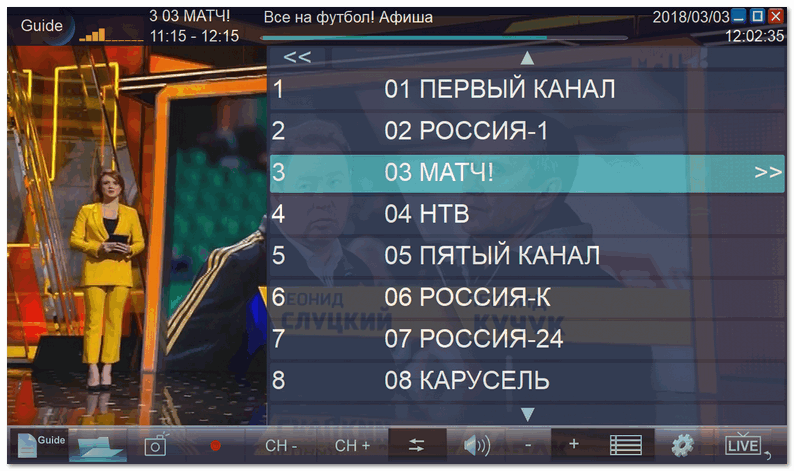
Просмотр цифрового ТВ (спортивный канал)
Отмечу, что при просмотре цифрового ТВ можно узнать телепрограмму (т.е. нет необходимости где-то что-то дополнительно выискивать).
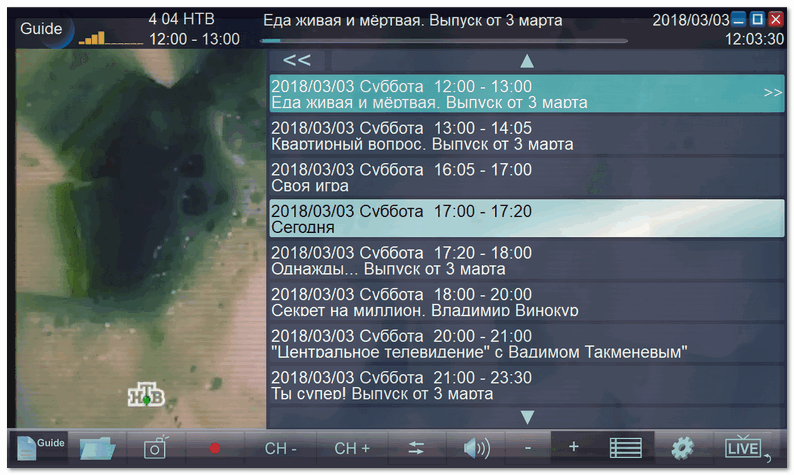
К каждому каналу есть своя телепрограмма
Также добавлю, что ТВ тюнер позволяет записывать нужные телепередачи на жесткий диск, или транслировать видео в сеть (например, вы можете смотреть ТВ сразу на двух компьютерах в доме).
Кстати, у многих производителей мобильных тюнеров имеется специальное ПО для подключения их к смартфону (правда, потребуется небольшой специальный адаптер (так называемый OTG адаптер)).

С помощью спец. адаптера ТВ тюнер подключен к смартфону
Виды ТВ-тюнеров
Внешний – подключается через USB порт и работают как телевизионная приставка, что доставляет удобство владельцам ноутбуков. Также требует установки специального программного обеспечения и драйверов для его дальнейшего использования.
Внешние аппаратные – подключаются в разрыв между выходом видеокарты и монитором, данный тип тюнеров по ценовой категории выше так как могут работать и без компьютера. Ваш монитор можно преобразовать в полноценный телевизор независящий от компьютера.
Внутренний – этот тип ТВ-тюнеров подключается через PCI слот расположенный на материнской плате, принимающий каналы с комнатной антенны, общедомовой, а также цифровое кабельное телевидение. Также есть возможность записи трансляции на жесткий диск вашего домашнего компьютера, можно настроить запись видео по расписанию.
Видео
Егор, 31 год Среди ТВ-тюнеров заинтересовал AVerMedia AVerTV Hybrid Volar T2 со внешним типом исполнения. Устройство имеет функцию захвата аналогового видео и встроенный FB-тюнер. Подключается к ПК посредством USB. Отмечу компактность, качество сборки и приема, а также простой интерфейс. Диска с драйверами в комплекте нет.
Антон, 24 года Недавно заказал компьютерный вариант TV-тюнера Aver Media TV PCMCIA с интерфейсом связи с компьютером CardBus. Разрешение захвата видео составляет 720х576 пикселей. В комплекте есть пульт ДУ, батареи для него и программное обеспечение. Что касается совместимости, то устройство может работать только с Windows 2000 и XP, считаю это минусом.
Игорь, 32 года Искал недорогой внешний видеотюнер, в итоге приобрел всего за 1 тысячу рублей BBK SMP132HDT2, который может работать без ПК. Корпус пульта очень удобный, есть поддержка HDTV 1080p, в меню можно активировать питание для активной антенны. Неудобно записывать эфир, кроме того, устройство не всегда сразу распознает подключенный носитель.












